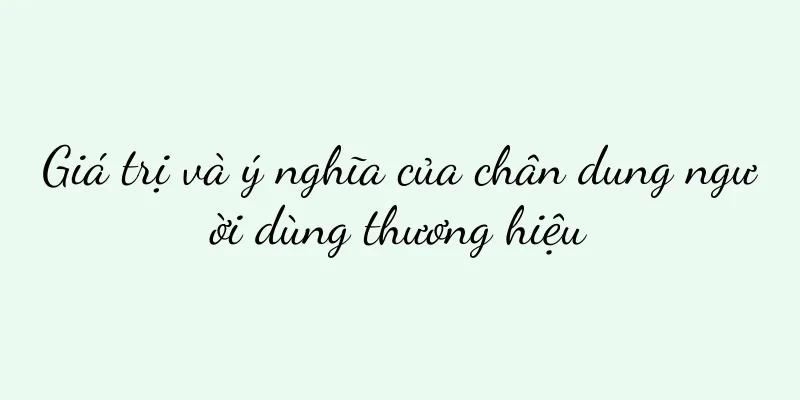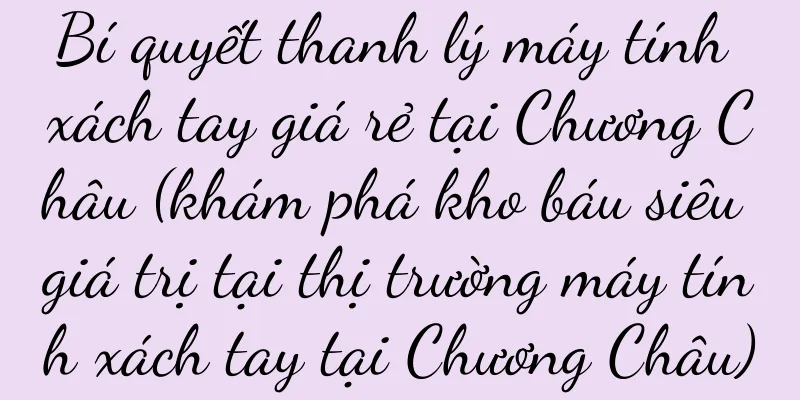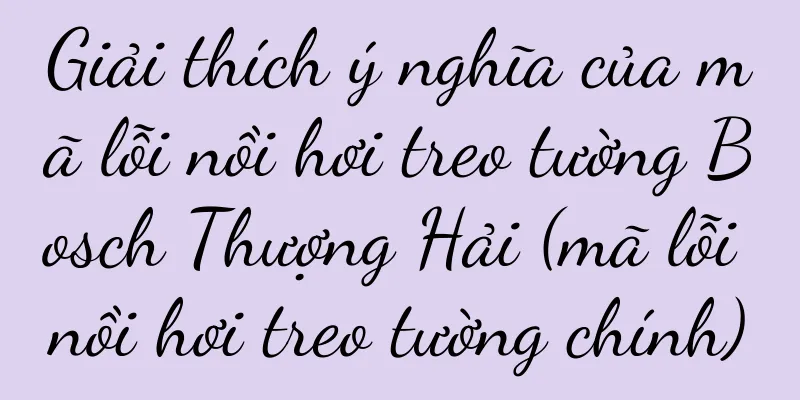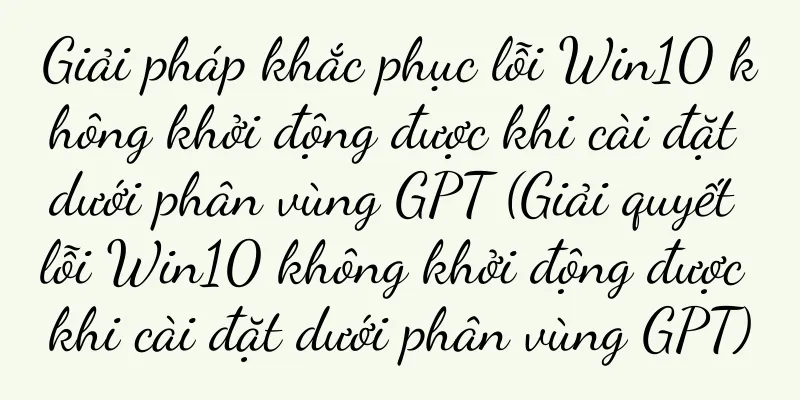Phân tích lỗi màn hình trắng sau khi bật máy tính (Khám phá nguyên nhân và giải pháp khắc phục lỗi màn hình trắng sau khi bật máy tính)

|
Nhiều người dùng gặp phải vấn đề màn hình trắng xuất hiện sau khi bật máy tính. Không có hình ảnh hoặc văn bản nào được hiển thị. Trong trường hợp này, màn hình sẽ chỉ hiển thị màu trắng tinh khiết. Tại sao điều này lại xảy ra? Và đưa ra một số giải pháp, bài viết sau đây sẽ phân tích sâu các nguyên nhân có thể xảy ra. 1. Vấn đề giao diện hiển thị - Nguyên nhân có thể là do giao diện giữa màn hình và máy tính bị lỏng hoặc bị hỏng. - Đảm bảo kết nối an toàn, kiểm tra và cắm lại cáp. -Thử sử dụng màn hình khác để xác định xem vấn đề có phải do màn hình không. 2. Vấn đề về trình điều khiển card đồ họa -Trình điều khiển card đồ họa có thể đã lỗi thời hoặc không tương thích với hệ điều hành. -Hoặc quay lại phiên bản đáng tin cậy trước đó và cập nhật trình điều khiển đồ họa lên phiên bản mới nhất. - Đảm bảo trình điều khiển card đồ họa phù hợp với hệ điều hành. 3. Lỗi hệ điều hành - Hệ điều hành có thể đã gặp trục trặc nào đó gây ra hiện tượng màn hình trắng. - Và vào chế độ an toàn và thử khởi động lại máy tính. -Chẳng hạn như công cụ khôi phục hoặc sửa chữa hệ thống, hãy chạy công cụ sửa chữa hệ thống ở chế độ an toàn. 4. Lỗi thiết lập BIOS - Cài đặt BIOS không chính xác có thể gây ra sự cố màn hình trắng. -Vào giao diện BIOS và khôi phục cài đặt mặc định. - Đảm bảo tính tương thích với phần cứng và hệ điều hành, điều chỉnh cài đặt BIOS. 5. Lỗi phần cứng - Gây ra sự cố màn hình trắng, một số phần cứng có thể bị trục trặc. - Ổ cứng, kiểm tra các thành phần phần cứng quan trọng như thanh nhớ, nguồn điện, v.v. có hoạt động bình thường không. - Thay thế phần cứng bị lỗi nếu cần thiết. 6. Nhiễm trùng do vi-rút - Sự cố màn hình trắng cũng có thể xảy ra nếu máy tính của bạn bị nhiễm phần mềm độc hại hoặc vi-rút. - Loại bỏ các mối đe dọa tiềm ẩn và chạy quét toàn bộ bằng phần mềm diệt vi-rút. - Cập nhật phần mềm diệt vi-rút và hệ điều hành thường xuyên để đảm bảo an toàn. 7. Lỗi bảng hiển thị - Bảng điều khiển màn hình có thể bị trục trặc dẫn đến màn hình đen. -Để loại trừ khả năng hỏng bảng điều khiển, hãy thử kết nối máy tính với một màn hình khác. - Sửa chữa hoặc thay thế màn hình nếu cần thiết. 8. Nhiệt độ quá cao - Nhiệt độ quá cao có thể khiến máy tính hiển thị màn hình đen. - Đảm bảo tản nhiệt tốt và vệ sinh bụi bẩn bên trong máy tính. -Sử dụng bộ tản nhiệt hoặc quạt để giảm nhiệt độ. 9. Vấn đề về hệ thống dây điện bên trong - Gây ra hiện tượng màn hình trắng và có thể xảy ra lỗi mạch bên trong. - Thuê chuyên gia kiểm tra và sửa chữa sự cố về hệ thống dây điện bên trong. - Để tránh gây ra thiệt hại lớn hơn, tránh tháo rời máy tính khi chưa được phép. 10. Xung đột phần mềm - Xung đột giữa các phần mềm khác nhau có thể gây ra sự cố màn hình trắng. - Và hãy thử gỡ cài đặt hoặc vô hiệu hóa phần mềm xung đột, kiểm tra phần mềm đã cài đặt gần đây. -Để loại bỏ khả năng xung đột phần mềm, hãy chạy máy tính ở chế độ an toàn. 11. Hỏng tập tin hệ thống - Các tập tin hệ thống bị hỏng cũng có thể gây ra sự cố màn hình trắng. - Sửa chữa các tập tin hệ thống bị hỏng và chạy công cụ kiểm tra tập tin hệ thống. -Cân nhắc cài đặt lại hệ điều hành nếu sự cố vẫn tiếp diễn. 12. Vấn đề về nguồn điện - Nguồn điện không ổn định có thể khiến máy tính hiển thị màn hình đen. - Và đảm bảo nguồn điện ổn định, kiểm tra xem dây nguồn đã được kết nối tốt chưa. - Nếu cần thiết, hãy thay thế nguồn điện. 13. Vấn đề cài đặt màn hình - Cài đặt màn hình không đúng cũng có thể gây ra màn hình trắng. - Cài đặt như độ tương phản, điều chỉnh độ sáng của màn hình. - Đặt lại cài đặt màn hình về mặc định của nhà sản xuất. 14. Lỗi vận hành - Một số lỗi thao tác cũng có thể gây ra sự cố màn hình trắng. - Đảm bảo máy tính được vận hành đúng cách và thực hiện đúng quy trình tắt máy. -Cẩn thận tránh các sự cố do thao tác không đúng cách. 15. Tìm kiếm sự giúp đỡ chuyên nghiệp - Nên tìm kiếm sự hỗ trợ kỹ thuật chuyên nghiệp nếu các phương pháp trên không giải quyết được vấn đề. - Tham khảo ý kiến của thợ sửa chữa chuyên nghiệp hoặc liên hệ với bộ phận chăm sóc khách hàng của nhà sản xuất máy tính. Nhiễm virus, lỗi thiết lập BIOS, lỗi phần cứng, lỗi hệ điều hành, bao gồm cả sự cố giao diện hiển thị, sự cố màn hình trắng sau khi khởi động máy tính có thể do nhiều nguyên nhân gây ra, chẳng hạn như sự cố trình điều khiển card đồ họa. Hầu hết các sự cố màn hình trắng có thể được giải quyết bằng các phương pháp như chạy phần mềm diệt vi-rút, cập nhật trình điều khiển và kiểm tra kết nối phần cứng. Nên tìm kiếm sự hỗ trợ kỹ thuật chuyên nghiệp nếu vấn đề vẫn tiếp diễn. |
>>: Cách sửa chữa TV bị hỏng (hướng dẫn bạn từng bước cách sửa chữa TV)
Gợi ý
Bán được 10 triệu sản phẩm trong một ngày, hiểu được thế hệ trẻ này bắt đầu từ "con mắt"
Trong kỷ nguyên tiêu dùng mới, xu hướng và sở thí...
Cách chọn tài năng của Noxus (Giải thích chi tiết về thứ tự trang bị mạnh nhất của Noxus)
Tôi mang đến cho bạn hướng dẫn về Noxus, bao gồm c...
Top 10 thương hiệu card đồ họa về chất lượng năm 2018 (card đồ họa có uy tín được công nhận)
Trước sự đa dạng của các loại card đồ họa đến từ n...
Hướng dẫn cách đổi mật khẩu Apple ID (hướng dẫn đơn giản giúp bạn đổi mật khẩu Apple ID an toàn)
Thay đổi mật khẩu Apple ID Chúng ta thường cần phả...
Cách khắc phục lỗi khi cài driver NVIDIA trong Win10 (Hướng dẫn thực tế khắc phục lỗi khi cài driver NVIDIA trong Win10)
Cài đặt trình điều khiển đồ họa phù hợp là một tro...
Cách kiểm tra lịch sử bảo trì của Apple (cách kiểm tra hồ sơ bảo trì của Apple)
iPhone có chức năng gọi là "Find My iPhone&qu...
Đề xuất lớp nhân vật trong Blade & Soul (10 lớp nhân vật mới hàng đầu trong Blade & Soul)
Tuy nhiên, nhiều người chơi trong game không biết ...
Từ "đến Truy Bác để thưởng thức đồ nướng" đến "đến Thiên Tân để thưởng thức khiêu vũ", tại sao Thiên Tân không trở thành Truy Bác tiếp theo?
Bài viết này tập trung vào hiện tượng chú lặn ở T...
Nếu bạn hiểu Hello Kitty, bạn cũng sẽ hiểu Pop Mart
Trong những năm gần đây, Pop Mart, tập trung vào ...
Cách tìm số sê-ri và mã IMEI của điện thoại (nắm vững các kỹ năng để dễ dàng lấy được số sê-ri và mã IMEI của điện thoại)
Với sự phổ biến của điện thoại thông minh, việc bi...
Còn 618 người nữa, không có người chiến thắng
Tại sao năm nay không có người chiến thắng trong ...
Tiếp thị đang thay đổi và cách các CMO chi tiền cũng phải thay đổi
Với sự ra đời của kỷ nguyên Marketing 3.0, các CM...
Cách kết nối máy chủ với hai màn hình để hoạt động chia đôi màn hình (hướng dẫn đơn giản giúp bạn dễ dàng thực hiện thao tác chia đôi màn hình trên máy chủ)
Màn hình đơn không còn có thể đáp ứng được nhu cầu...
Nguyên nhân đằng sau sự bùng nổ của "Black Myth: Wukong": Năm điểm đáng học hỏi từ tiếp thị thương hiệu
Là một kiệt tác game 3A trong nước, "Black M...
GMV của một trò chơi vượt quá 10 triệu, các nhà sản xuất trò chơi tham gia thương mại điện tử trực tiếp
Tại sao nhiều nhà sản xuất trò chơi lại đổ xô vào...